فہرست کا خانہ
بعض اوقات، ہم معلومات کی گہری سمجھ کے لیے ڈیش کے بغیر کچھ اقدار کو چیک کرنا چاہتے ہیں۔ لیکن جب ڈیٹا بہت زیادہ ہوتا ہے، تو ڈیشز کو دستی طور پر ہٹانا کوئی دانشمندانہ طریقہ نہیں ہے۔ اس آرٹیکل میں، آپ سیکھیں گے کہ ایکسل میں ڈیش کو تین موثر طریقوں سے کیسے ہٹایا جائے۔
پریکٹس ٹیمپلیٹ ڈاؤن لوڈ کریں
آپ یہاں سے مفت پریکٹس ایکسل ٹیمپلیٹ ڈاؤن لوڈ کرسکتے ہیں۔ یہاں اور خود پریکٹس کریں۔
Excel.xlsm میں ڈیشز کو ہٹائیں
ایکسل میں ڈیشز کو ہٹانے کے 3 آسان طریقے<4
یہ سیکشن Find & ایکسل میں کمانڈ کو تبدیل کریں، SUBSTITUTE فنکشن استعمال کرکے، اور VBA کوڈ کو لاگو کرکے۔
1. تلاش کریں & ڈیشز کو حذف کرنے کے لیے کمانڈ کو تبدیل کریں
The Find & Replace کمانڈ ایکسل سے متعلق زیادہ تر کاموں کو کرنے کے لیے سب سے آسان اور عام خصوصیت ہے۔ یہاں ہم Find & ایکسل میں فیچر کو تبدیل کریں۔
جو کرنے کے اقدامات ذیل میں دیئے گئے ہیں،
مرحلہ 1:
- ڈیٹا سیٹ کو منتخب کریں
- ہوم ٹیب کے تحت، تلاش کریں اور پر جائیں منتخب کریں -> تبدیل کریں اور بدلیں باکس، کیا تلاش کریں فیلڈ میں، ڈیش (-) علامت لکھیں۔
- کو چھوڑ دیں۔ فیلڈ سے تبدیل کریں۔ خالی ۔
- دبائیں سب کو تبدیل کریں ۔

اس سے آپ کے تمام ڈیشز مٹ جائیں گے۔ ایکسل میں ڈیٹا سیٹ۔
جو چیز آپ کو ذہن میں رکھنی چاہیے
Find & ایکسل میں ڈیشز کو ہٹانے کے لیے کمانڈ کو تبدیل کریں۔ جب آپ کا ڈیٹا نمبر صفر (0) سے شروع ہوتا ہے (مثال کے طور پر، 002-10-2324)، یہ تمام پہلے والے زیرو کو ہٹا دے گا اور آپ کو تبدیل شدہ ڈیٹا کا آؤٹ پٹ دے گا (مثال کے طور پر، 002-10- 2324 ہو جائے گا 2102324)۔ لہذا اگر آپ استعمال کرنا چاہتے ہیں تو تلاش کریں & ڈیشز کو حذف کرنے کے لیے کمانڈ کو تبدیل کریں، یقینی بنائیں کہ آپ کے پاس اصل ڈیٹا کی بیک اپ کاپی موجود ہے۔
مزید پڑھیں: ایکسل میں فون نمبر سے ڈیشز ہٹائیں
2. ایکسل میں ڈیشز کو مٹانے کا فارمولا
برعکس تلاش کریں & ایکسل میں کمانڈ فیچر کو تبدیل کریں، ایکسل میں کسی بھی قسم کے نتائج نکالنے کا فارمولہ استعمال کرنا سب سے محفوظ اور سب سے زیادہ کنٹرول شدہ طریقہ ہے۔ ایکسل میں ڈیش کے بغیر ڈیٹاسیٹ کا آؤٹ پٹ حاصل کرنے کے لیے، آپ سبسٹی ٹیوٹی فنکشن کو لاگو کر سکتے ہیں۔
جنرک سبسٹی ٹیوٹ فارمولہ،
=SUBSTITUTE(cell, “old_string”, “new_string”) یہاں،
old_text = وہ سٹرنگ جسے آپ ہٹانا چاہتے ہیں۔
new_text = وہ سٹرنگ جس کے ساتھ آپ تبدیل کرنا چاہتے ہیں۔
ایکسل میں SUBSTITUTE فنکشن کے ساتھ ڈیشز کو ہٹانے کے اقدامات ذیل میں دیئے گئے ہیں،
مرحلہ 1:
- ایک خالی سیل میں جہاں آپ اپنا نتیجہ ظاہر کرنا چاہتے ہیں، پہلے برابر (=) کا نشان لگائیں اور پھر لکھیں۔اس کے ساتھ SUBSTITUTE ۔
- بریکٹس کے اندر SUBSTITUTE فنکشن کے، پہلے سیل حوالہ نمبر لکھیں جس سے آپ ڈیش ہٹانا چاہتے ہیں۔ (-) (ہمارے معاملے میں، سیل نمبر C5 تھا)۔
- پھر ایک کوما (،) علامت لگائیں اور اس کے بعد، ڈیش لکھیں۔ (-) علامت کے اندر ڈبل کوٹس (یا کوئی پرانا متن جسے آپ ہٹانا چاہتے ہیں)۔
- دوبارہ کوما (،) اور آخر میں، خالی دوہرے اقتباسات چھوڑیں اگر آپ ڈیش (-) کی بجائے ایک null سٹرنگ چاہتے ہیں (یا کوئی نئی سٹرنگ جس کے ساتھ آپ اپنے پرانے متن کو تبدیل کرنا چاہتے ہیں)۔
لہذا، ہمارا مطلوبہ فارمولا ایسا نظر آئے گا۔ درج ذیل،
=SUBSTITUTE(C5,”-”,””)
- دبائیں درج کریں ۔

یہ ڈیشز (-) (یا کوئی دوسرا متن جسے آپ نے منتخب کیا ہے) کو null string (یا وہ سٹرنگ جس سے آپ اسے تبدیل کرتے ہیں) سے بدل دے گا۔

مرحلہ 2: باقی ڈیٹاسیٹ پر فارمولے کو لاگو کرنے کے لیے Fill Handle کا استعمال کرتے ہوئے قطار کو نیچے گھسیٹیں۔
اب آپ کو مل گیا ہے۔ کے ساتھ ڈیٹاسیٹ کا نتیجہ کسی بھی ڈیش کو باہر نکالیں ڈیشز کو ہٹانے کے لیے VBA کوڈ کو ایمبیڈ کریں
اگر آپ ایکسل کے تجربہ کار صارف ہیں، تو یہ طریقہ صرف آپ کے لیے ہے۔ ڈیشز کو ہٹانے کے لیے VBA کا استعمال کرنا کام مکمل کرنے کا تیز ترین اور مکمل طریقہ ہے۔
مرحلہ 1: اپنے کی بورڈ پر Alt + F11 دبائیں یا ٹیب ڈویلپر -> بصریبنیادی کھولنے کے لیے Visual Basic Editor .
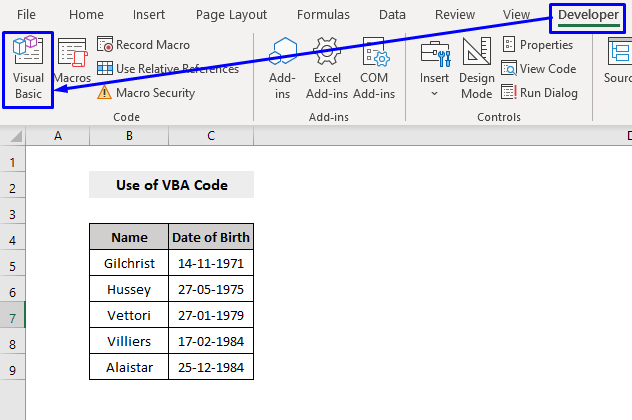
مرحلہ 2: پاپ میں اپ کوڈ ونڈو، مینو بار سے، کلک کریں داخل کریں -> ماڈیول ۔

مرحلہ 3: درج ذیل کوڈ کو کاپی کریں اور اسے کوڈ ونڈو میں چسپاں کریں۔
6021
آپ کا کوڈ اب چلانے کے لیے تیار ہے۔
مرحلہ 4: دبائیں F5 اپنے کی بورڈ پر یا مینو بار سے منتخب کریں چلائیں -> ذیلی/یوزر فارم چلائیں۔ آپ میکرو کو چلانے کے لیے ذیلی مینو بار میں صرف small Play icon پر کلک کر سکتے ہیں۔

مرحلہ 5: پاپ اپ Macro ونڈو سے، Macro Name RemoveDashes -> کو منتخب کریں۔ چلائیں ۔

مرحلہ 6: پاپ اپ ڈائیلاگ باکس سے، دلچسپی کی ورک شیٹ پر جائیں ، مطلوبہ حد کو منتخب کریں اور ٹھیک ہے پر کلک کریں۔
24>
یہ آپ کے ڈیٹاسیٹ میں موجود تمام ڈیشز (-) کو null سے بدل دے گا۔ string.
اگر آپ کسی دوسرے متن کو VBA کوڈ کے ساتھ کسی اور چیز سے بدلنا چاہتے ہیں، تو صرف لائن نمبر میں ترمیم کریں۔ 11 اپنی ضرورت کے مطابق کوڈ کا۔
مزید سمجھنے کے لیے،
لائن کو اس طرح لکھنے کے بجائے،
R.Value = VBA.Replace(R.Value, "-", "") = وہ سٹرنگ جسے آپ ہٹانا چاہتے ہیں۔
new_text = وہ سٹرنگ جس کے ساتھ آپ تبدیل کرنا چاہتے ہیں۔
مزید پڑھیں: ایکسل میں خالی جگہوں کو کیسے ہٹایا جائے
نتیجہ
اس مضمون میں ہٹانے کے طریقوں پر تبادلہ خیال کیا گیا ہے۔فائنڈ اور amp کا استعمال کرتے ہوئے ایکسل میں ڈیشز Excel کے جدید ترین صارف کے لیے SUBSTITUTE فارمولے کا سب سے محفوظ طریقہ استعمال کرتے ہوئے اور Excel کے ماہرین کے لیے VBA کوڈ کو لاگو کرکے ایکسل میں ابتدائیوں کے لیے کمانڈ کو تبدیل کریں۔ مجھے امید ہے کہ یہ مضمون آپ کے لیے بہت فائدہ مند رہا ہے۔ اگر آپ کے پاس موضوع سے متعلق کوئی سوال ہے تو بلا جھجھک پوچھیں۔

